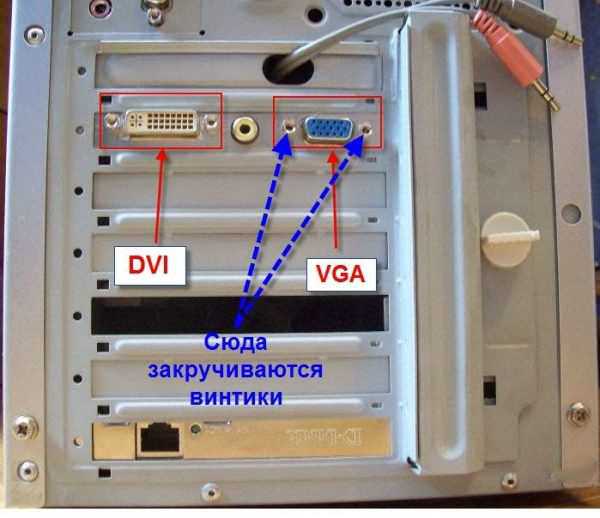Для правильного підключення монітора до системного блоку важливо знати, які інтерфейси є на комп’ютері і моніторі. Роз’єми бувають декількох варіантів і по вигляду відрізняються між собою різною формою і кількістю зовнішніх штирьков. Ці знання потрібні для вибору правильного відеокабелю. Розглянемо найбільш поширені способи підключення монітора до системного блоку.

Як підключити монітор до комп’ютера
Роз’єми комп’ютера: їх види і коротка характеристика
Підключити монітор до системного блоку можна за допомогою шнура з одним з роз’єми: VGA, DVI, HDMI і DisplayPort.

Види роз’ємів
Розгляньте можливі варіанти, їх переваги і недоліки та виберіть для себе підходящий.
| VGA | DVI | |
|---|---|---|
| Основна характеристика | Шнур в основному блакитного кольору з бічними гвинтиками. Максимальна роздільна здатність, яка підтримується, − 2048х1536рх при частоті 85 Hz | Конектор закріплюється за допомогою бічних гвинтиків. Розміри роз’єми трохи більше, ніж у VGA |
| Переваги | Відсутність проблем з підключенням до комп’ютерного обладнання старого зразка | Даний порт значно краще VGA по кожному з параметрів. Головним плюсом є сумісність. Серед видів DVI найбільш популярними є нижченаведені.
DVI-D − характеризується наявністю додаткових контактів для сумісності з HDMI стандартом. DVI-I − має контакти, сумісні як з HDMI, так і з VGA |
| Недоліки | Розміри шнура, кабелю і конвертація в цифровий формат на вході в монітор погіршують зображення.
Незважаючи на дозвіл, який підтримується портом, зображення на сучасних дисплеях не будуть чіткими |
Великий розмір коннектора. Не підтримується відеоформат |
HDMI і DisplayPort – більш нові інтерфейси підключення.
| HDMI 1.4 | HDMI 2.0 | Displayport 1.2 | |
|---|---|---|---|
| Переваги | Підтримується передача багатоканального аудіо, Інтернету, велика глибина кольорів, велика кількість відеоформатів | Виправляє майже всі недоліки HDMI 1.4 | Присутній фіксуючий механізм.
Може бути конвертований в будь-які формати. Максимальна роздільна здатність – 4К при частоті 60 Hz. Є можливість передачі будь-яких даних. Кілька відеопотоків через одне з’єднання. Висока пропускна спроможність |
| Недоліки | У коннектора немає фіксуючого механізму
Максимальна роздільна здатність в 4К передається лише з частотою в 30 Hz. Відсутня офіційна підтримка широкого формату, такого як 21:9 або декількох паралельних відеопотоків |
Відсутність фіксуючого механізму | Відсутня у застарілих моделях системних блоків |
Відео — Як підключити монітор до комп’ютера
Підключення монітора до комп’ютера через VGA
VGA – застарілий інтерфейс, який використовується в недорогих моніторах. Рекомендуємо підключати монітор до системного блоку за допомогою цього роз’єму тільки при відсутності інших портів.
- Проінспектуйте задню частину корпусу системного блоку на наявність відеовиходів. Практично в самому низу, де підключається відеокарта, знаходиться потрібний VGA-порт.

Де знаходиться VGA-порт
- Знайдіть VGA-роз’єм на моніторі. Він розташований ззаду.

Схема розташування роз’ємів HDMI, DVI-D, VGA
- Візьміть відповідний VGA-кабель, що йде в комплекті з монітором, підключіть перший його кінець в монітор, а другий – в комп’ютер. Під час входу штирьков в пази не застосовуйте фізичну силу! Форма гнізда «підкаже», яким чином їх потрібно підключити.

Підключення VGA-кабелю до комп’ютера і монітора
- Закрутіть гвинти на кабелі по краях штекера за годинниковою стрілкою. Не перестарайтеся.

Схема закручування гвинтів
- Підключіть комп’ютер і монітор до мережі. Далі система Windows сама встановить необхідні драйвери і виведе потрібний дозвіл.
Читайте поради для вибору монітора в новій статті — «Як вибрати хороший монітор?».
Підключення монітора до системного блоку за допомогою перехідника DVI-VGA
У багатьох середньостатистичних моніторах присутній лише VGA-інтерфейс аналоговий вхід, приймає відеосигнали. Тоді як на системному блоці може бути і VGA і DVI. При наявності DVI-порту краще використовувати саме його.
Важливо! У сформованій ситуації буде можливий тільки один спосіб підключення − DVI-I — VGA. Доведеться придбати перехідник DVI-VGA. Підключити аналоговий монітор за допомогою роз’єму DVI-D неможливо, оскільки портом підтримується лише цифрова передача даних.
Виглядає перехідник, як на фото: з одного його боку – інтерфейс DVI, а з іншого – VGA.

Перехідник з DVI-інтерфейсом
Вставте перехідник стороною з DVI-інтерфейсом в роз’єм на комп’ютері таким чином, щоб з нього виходив VGA-порт.

Роз’єм, в який вставлений перехідник з DVI-інтерфейсом
Далі для підключення монітора до системного блоку використовуйте звичайний VGA-кабель. Принцип приєднання описаний вище.